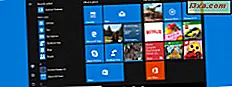
Wist u dat u Windows 10 Start Menu kunt instellen om snelkoppelingen naar allerlei mappen, zoals Documenten, Downloads, HomeGroup of Netwerk te tonen ? Standaard worden ze niet weergegeven in het startmenu, maar met slechts een paar klikken of tikken kun je ze snel toevoegen. Lees deze tutorial om te leren hoe het werkt:
OPMERKING: de schermafbeeldingen die in dit artikel worden gebruikt, zijn afkomstig uit Windows 10 met Fall Creators Update. Het is vanaf 17 oktober 2017 gratis beschikbaar voor alle Windows 10-gebruikers. Als je niet weet welke versie van Windows 10 je hebt geïnstalleerd, lees dan dit artikel: Welke versie, editie en type Windows 10 heb ik geïnstalleerd ?.
Nieuwe snelkoppelingen toevoegen aan de linkerkant van het Windows 10 Start Menu: voor en na!
Standaard geeft Windows 10 een klein aantal snelkoppelingen weer in de kolom aan de linkerkant. Zie de onderstaande screenshot. Aan de linkerkant ziet u het startmenu voordat u deze zelfstudie doorloopt. We hadden de volgende knoppen: voeding, instellingen en gebruiker . Aan de rechterkant van de schermafbeelding hebben we alle items ingeschakeld die kunnen worden ingeschakeld in Windows 10: macht, instellingen, gebruiker, bestandsverkenner, documenten, downloads, muziek, afbeeldingen, video's, thuisgroep, netwerk en de persoonlijke gebruikersaccountmap .

Hoe nieuwe knoppen toe te voegen aan het Windows 10 Start Menu, voor zaken als File Explorer, de Thuisgroep, het Netwerk of de Downloads-map
Als u nieuwe knoppen aan het startmenu wilt toevoegen, opent u eerst de app Instellingen. Klik of tik op Start en vervolgens op Instellingen . Ga in het venster Instellingen naar Personalisatie .
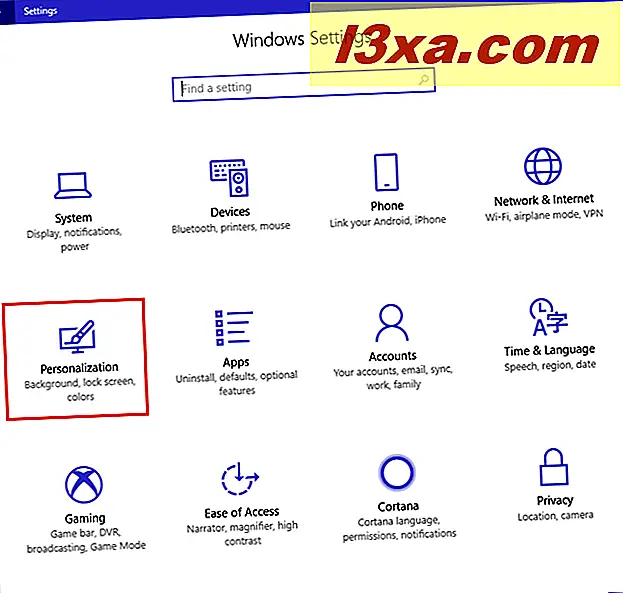
Kies Start in de kolom aan de linkerkant. Aan de rechterkant van het venster Instellingen ziet u verschillende schakelaars en opties voor het configureren van het menu Start . Ga naar de onderkant en klik of tik op de koppeling met de tekst: "Kies de mappen die verschijnen bij Start."
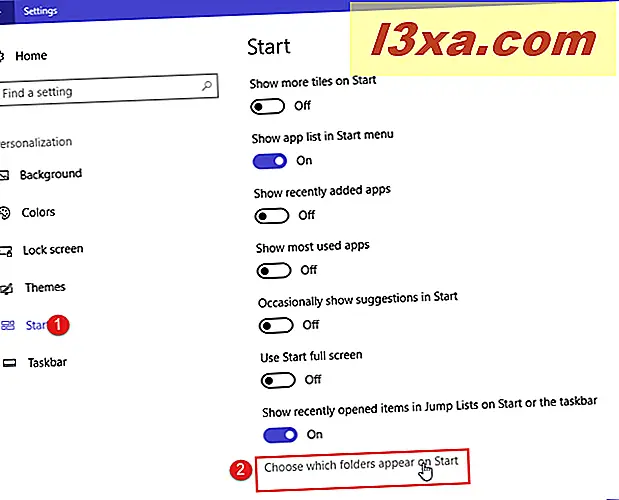
U krijgt een lijst te zien met alle knoppen die kunnen worden toegevoegd of verwijderd uit het Startmenu : Verkenner, Instellingen, Documenten, Downloads, Muziek, Afbeeldingen, Video's, Thuisgroep, Netwerk en de Persoonlijke map (uw standaard gebruikersaccountmap, gevonden in C: \ Users \ Username).

Voor de mappen die u wilt weergeven, zet u de schakelaar op Aan . Voor de mappen die u wilt verbergen, zet u de schakelaar op Uit .
Wanneer u klaar bent met het inschakelen van de gewenste knoppen, sluit u het venster Instellingen .
Geniet van je persoonlijke Startmenu!
U kunt nu genieten van uw nieuwe Start-menu . Klik of tik op Start en kijk hoe het eruit ziet. Als experiment hebben we alle mogelijke knoppen ingeschakeld. Totdat je kennismaakt met elke knop, hoe het eruit ziet en waar het voor staat, klik of tik op de knop Uitvouwen gemarkeerd in de onderstaande schermafbeelding.
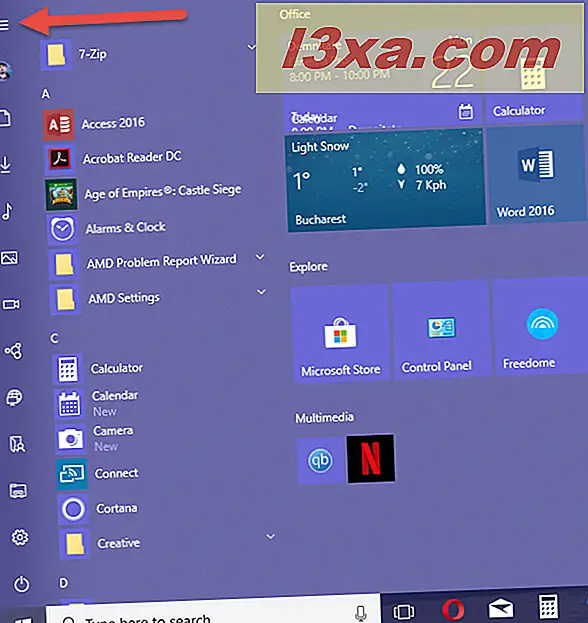
Het Start-menu toont nu de naam van elke knop, zodat u weet waarop u moet klikken.
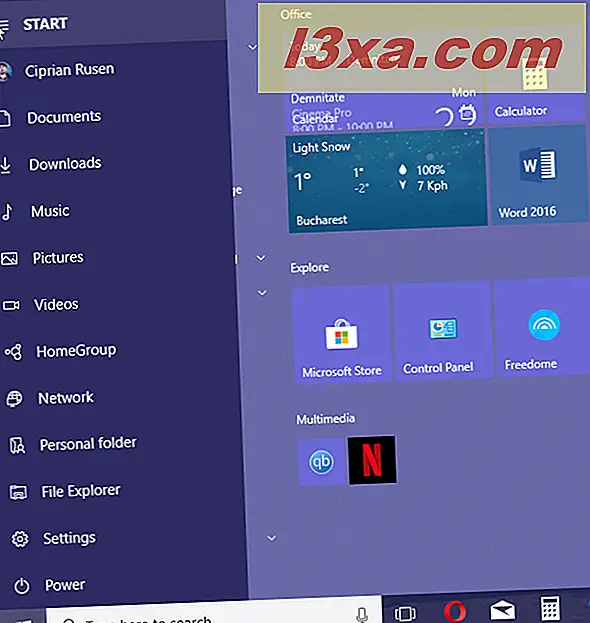
Welke knoppen van het Startmenu heb je ingeschakeld?
Nu weet u hoe u veel standaardknoppen toevoegt aan of verwijdert uit het Startmenu . Voordat u deze tutorial afsluit, deelt u met ons welke knoppen u hebt ingeschakeld. We zijn benieuwd om te weten.
Als u meer nuttige tutorials over het Startmenu en andere functies van Windows 10 wilt, lees dan de artikelen die hieronder worden aanbevolen.



